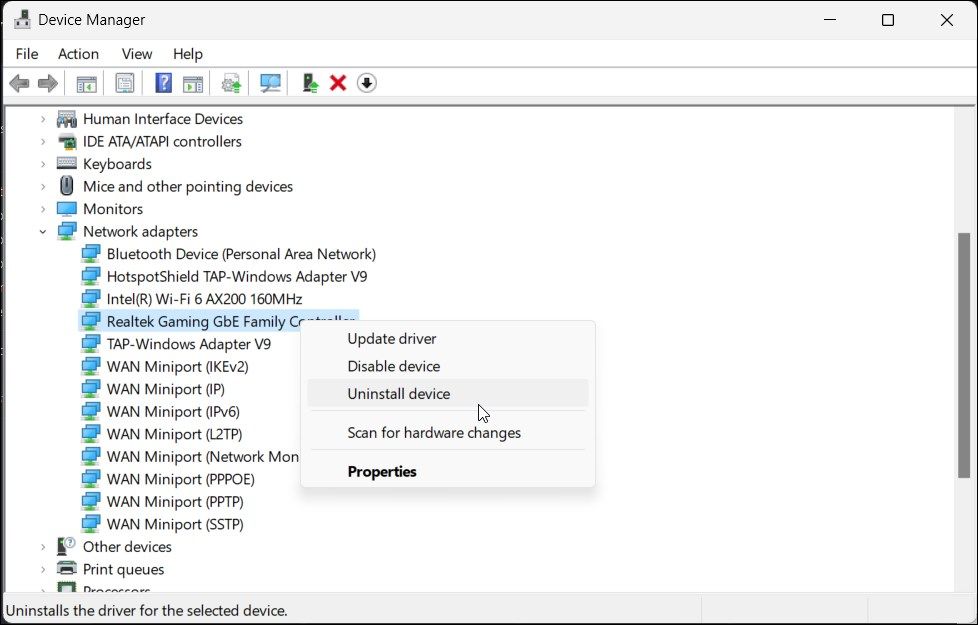Kết nối Ethernet của bạn có chậm hơn Wi-Fi trên Windows không? Đây là cách khắc phục
Kết nối Ethernet có dây được ưu tiên hơn kết nối Wi-Fi không dây vì một lý do đơn giản: tốc độ internet nhanh. Ethernet cung cấp độ trễ thấp hơn, tốc độ truyền dữ liệu cao hơn và ít bị nhiễu hơn từ các đối tượng ở gần, do đó cung cấp kết nối đáng tin cậy hơn. Tuy nhiên, đôi khi nó có thể chậm hơn kết nối không dây.
Trong bài viết này, chúng tôi sẽ giải thích lý do tại sao kết nối Ethernet của bạn có thể chậm hơn Wi-Fi và cách bạn có thể khắc phục.
Mục Lục
Điều gì khiến kết nối Ethernet chậm hơn Wi-Fi và bạn có thể làm gì với nó?
Kết nối Ethernet của bạn có chậm hơn kết nối Wi-Fi không? Điều này đi ngược lại quy luật, vì vậy có điều gì đó không ổn. Bạn có thể có kết nối Ethernet chậm vì những lý do sau:
- Cáp Ethernet bạn đang sử dụng bị lỗi hoặc bị hỏng.
- Cáp Ethernet thuộc loại thấp hơn và có giới hạn truyền dữ liệu thấp hơn.
- Các cổng Ethernet mà bạn đang kết nối cáp Ethernet đang gặp sự cố.
- Bạn đang chạy trình điều khiển lỗi thời trên thiết bị của mình.
- Thiết bị của bạn được kết nối với VPN.
- Bạn có chương trình cơ sở bộ định tuyến đã lỗi thời.
- Các cài đặt kết nối bị rối tung.
- Thiết bị của bạn đã bị nhiễm phần mềm độc hại.
- Có vấn đề với phần cứng bộ định tuyến của bạn.
Hãy khám phá cách mỗi nguyên nhân trên góp phần làm chậm kết nối Ethernet và cách bạn có thể khắc phục.
Thực hiện một số kiểm tra sơ bộ
Thực hiện các bước kiểm tra sơ bộ sau đây trước khi tiến hành khắc phục sự cố nghiêm trọng:
- Kiểm tra tốc độ internet của cả kết nối có dây và không dây, đồng thời so sánh kết quả để xác nhận Ethernet bị chậm. Đừng phỏng đoán.
- Kết nối lại cáp Ethernet với bộ định tuyến và PC của bạn.
- Khởi động lại bộ định tuyến và thiết bị của bạn để đảm bảo trục trặc tạm thời không làm chậm kết nối.
- Tắt kết nối VPN của bạn.
- Kiểm tra với những người hàng xóm sử dụng cùng một ISP để đảm bảo nhà cung cấp dịch vụ internet của bạn không chặn kết nối Ethernet. Chuyển đổi ISP của bạn nếu những người khác đang gặp vấn đề tương tự.
- Hãy thử kết nối Ethernet tương tự trên một máy tính xách tay khác. Nếu nó tiếp tục chậm hơn Wi-Fi trên các thiết bị khác, bạn có thể bỏ qua các bản sửa lỗi ở cấp độ hoạt động vì rất có thể đó là sự cố về cáp hoặc bộ định tuyến.
Nếu những nỗ lực sơ bộ không thành công, hãy áp dụng các bản sửa lỗi sau.
1. Đảm bảo rằng cáp Ethernet của bạn còn nguyên vẹn
Tốc độ bạn nhận được với cáp Ethernet có thể giảm đáng kể nếu nó bị hỏng hoặc bị lỗi. Vì vậy, trước khi làm bất cứ điều gì khác, hãy xem kỹ cáp Ethernet từ đầu đến cuối để xem liệu nó có bị đồ nội thất làm phẳng, bị thú cưng của bạn cắn hay bị kéo căng đến mức hư hỏng hay không.
Nếu có bất kỳ dấu hiệu hư hỏng nào ở giữa cáp, thì đó có thể là cáp Ethernet bị hỏng làm chậm kết nối của bạn. Do đó, việc thay thế cáp sẽ giải quyết được các sự cố kết nối.
2. Kiểm tra Danh mục cáp Ethernet
Bạn có đang sử dụng cáp Ethernet đã vài chục năm tuổi không? Nếu vậy, hãy kiểm tra danh mục cáp. Những loại thấp hơn, như loại bốn, chỉ có thể truyền dữ liệu ở tốc độ 16Mb/giây. Đó là tốc độ tối đa bạn có thể đạt được với một loại cáp như vậy, bất kể kết nối Wi-Fi của bạn nhanh đến mức nào.
Do đó, nếu bạn có kết nối Wi-Fi với tốc độ nhanh hơn cáp Ethernet có thể xử lý, thì bạn có thể mong đợi có kết nối không dây tốt hơn. Bạn có thể tăng tốc độ bằng cách thay cáp bằng loại cao hơn.
3. Đảm bảo các cổng kết nối không bị lỗi
Khi các cổng mà cáp Ethernet được kết nối bị lỗi, thì ngay cả cáp Ethernet còn nguyên vẹn hoặc mới tinh cũng sẽ không hoạt động tối ưu. Bạn có thể xác nhận điều này bằng cách kết nối cáp Ethernet với các cổng LAN khác nhau trên thiết bị và bộ định tuyến của mình.
Nếu bạn nhận thấy tốc độ tăng đáng kể với công tắc này, thì một hoặc cả hai cổng đều bị lỗi. Do đó, bạn nên tránh sử dụng chúng trong tương lai. Nếu thay đổi này không tạo ra sự khác biệt nào, nghĩa là các cổng vẫn còn nguyên vẹn, hãy chuyển sang cách khắc phục tiếp theo.
4. Cập nhật trình điều khiển mạng của bạn
Kết nối internet cũng có thể bị chậm do trình điều khiển lỗi thời. Mặc dù Windows thường tự động cập nhật trình điều khiển, nhưng không phải lúc nào nó cũng làm như vậy. Thực hiện theo các bước sau để cập nhật trình điều khiển mạng:
- Nhấp chuột phải vào Bắt đầu nút và chọn Quản lý thiết bị.
- Mở rộng danh mục cho bộ điều hợp mạng.
- Nhấp chuột phải vào trình điều khiển bộ điều hợp Ethernet và nhấp vào Cập nhật driver.
Ngoài ra, bạn có thể tải xuống trình điều khiển từ trang web chính thức của nhà sản xuất bộ định tuyến hoặc lấy chúng từ ISP của bạn. Nếu việc cập nhật hoặc cài đặt trình điều khiển mới không tạo ra sự khác biệt, hãy chuyển sang bước tiếp theo.
5. Cập nhật chương trình cơ sở của bộ định tuyến
Cũng giống như việc cập nhật trình điều khiển mạng là rất quan trọng để truyền tín hiệu trơn tru, việc cập nhật chương trình cơ sở của bộ định tuyến cũng rất cần thiết. Do đó, nếu Ethernet của bạn vẫn không cung cấp tốc độ tốt nhất, bạn nên cập nhật chương trình cơ sở của bộ định tuyến.
Mặc dù việc cập nhật chương trình cơ sở của bộ định tuyến có thể khác nhau tùy thuộc vào nhà sản xuất, nhưng hầu hết sẽ giống nhau. Hướng dẫn cập nhật chương trình cơ sở của bộ định tuyến của chúng tôi sẽ là một nơi tốt để bắt đầu. Nếu giao diện phần sụn của bộ định tuyến có vẻ phức tạp, hãy truy cập trang web của nhà sản xuất để biết hướng dẫn.
6. Đặt lại mạng của bạn
Thực hiện đặt lại mạng có thể khắc phục các sự cố mạng cơ bản, nhưng không nên làm như vậy vì thao tác này sẽ đặt lại tất cả các thành phần mạng về cài đặt mặc định của chúng, hoàn nguyên mọi tùy chỉnh mà bạn có thể đã thực hiện.
Tuy nhiên, nếu Ethernet của bạn vẫn chậm, bạn nên thử giải pháp ít được mong đợi hơn này. Hướng dẫn đặt lại cài đặt mạng trên Windows của chúng tôi chỉ cho bạn cách thực hiện.
7. Cắt nhiễu điện từ
Kết nối Ethernet không tránh khỏi các trường điện từ, vốn gây hại cho các kết nối mạng. Để kết nối Ethernet của bạn đi qua một động cơ điện lớn có thể tạo ra dòng điện trong cáp, dẫn đến biến dạng tín hiệu.
Kiểm tra các thiết bị bạn đã đặt gần cáp Ethernet và di chuyển chúng ra xa nếu chúng có thể gây nhiễu tín hiệu. Nếu điều đó không giải quyết được vấn đề, thì đó có thể là sự cố phần cứng.
8. Kiểm tra các vấn đề về phần cứng
Nếu không có cách khắc phục nào trong số này hoạt động cho đến nay, thì phần cứng của bạn có thể bị lỗi, đây là nguyên nhân gây ra sự cố. Có lẽ, bộ định tuyến của bạn đã lỗi thời hoặc có vấn đề kỹ thuật, thẻ giao diện mạng (NIC) của bạn không hoạt động tốt hoặc một số cài đặt mạng khác đang hạn chế tốc độ tiềm năng của Ethernet.
Để loại trừ những khả năng này, hãy mang bộ định tuyến và thiết bị của bạn đến cửa hàng sửa chữa PC gần nhất, nơi kỹ thuật viên sẽ kiểm tra các sự cố phần cứng và giúp bạn giải quyết chúng. Trừ khi kỹ thuật viên đã xác định và khắc phục bất kỳ sự cố phần cứng nào, đã đến lúc gọi cho ISP của bạn và nhờ họ giải quyết sự cố khó chịu này.
Đừng để kết nối Ethernet của bạn đi chệch khỏi tiêu chuẩn
Kết nối Ethernet hoạt động kém hơn kết nối Wi-Fi có thể là một trong những trải nghiệm khó chịu nhất. Hy vọng rằng bài viết của chúng tôi sẽ giúp bạn tìm ra nguyên nhân khiến kết nối Ethernet của bạn chậm như rùa. Ngoài ra, các bản sửa lỗi được đề cập sẽ hỗ trợ bạn tăng tốc nó. Nếu không có phương pháp nào hoạt động, ISP của bạn nên tham gia để tiết kiệm thời gian.